
Как включить оффлайн режим в Яндекс: пошаговое руководство для бесперебойного доступа к информации

В современном мире, где интернет стал неотъемлемой частью нашей повседневной жизни, иногда возникает необходимость в оффлайн доступе к важным данным и сервисам. Оффлайн режим позволяет пользователям оставаться на связи даже без стабильного интернет-соединения, обеспечивая бесперебойный доступ к необходимой информации. В этой статье мы погрузимся в мир Яндекса и узнаем, как включить оффлайн режим на различных устройствах, чтобы всегда оставаться на шаг впереди, даже когда вы находитесь вне зоны доступа сети.
## Почему оффлайн режим так важен?
Представьте, что вы отправляетесь в путешествие по живописным местам, где интернет-покрытие нестабильно, или же просто хотите сэкономить трафик. В такие моменты оффлайн режим становится вашим надежным спутником, позволяя сохранять карты, статьи и другую полезную информацию для последующего использования. Это как волшебный сундучок, в который вы складываете все необходимое для путешествия, и он всегда под рукой, готовый прийти на помощь.
## Как включить оффлайн режим в Яндекс.Картах?
Яндекс.Карты - это мощный инструмент для навигации и исследования новых мест. Включить оффлайн режим в этом сервисе проще простого. Вот несколько простых шагов:
- Откройте приложение Яндекс.Карты на своем смартфоне.
- Выберите нужный регион или город, который хотите сохранить для оффлайн использования.
- Нажмите на название выбранного города и в открывшемся меню выберите "Скачать карту".
- Подождите, пока карта загрузится. Теперь вы можете пользоваться навигацией и поиском даже без интернета!
Этот процесс можно сравнить с подготовкой к походу: вы собираете рюкзак, наполняя его картами и компасом, чтобы не потеряться в незнакомой местности. Яндекс.Карты позволяют создать свой цифровой рюкзак с необходимыми инструментами для путешествий.
### Советы для эффективного использования:
- Скачивайте карты заранее, особенно если планируете поездку в отдаленные районы.
- Обновляйте карты время от времени, чтобы иметь актуальную информацию.
- Сохраняйте маршруты, чтобы легко найти путь к любимым местам.
## Оффлайн режим в Яндекс.Браузере: всегда онлайн, даже без интернета
Яндекс.Браузер предлагает уникальную возможность сохранять веб-страницы для чтения без интернета. Это отличный способ сохранить интересные статьи или важные документы для последующего изучения. Вот как включить эту функцию:
- Откройте Яндекс.Браузер и перейдите на страницу, которую хотите сохранить.
- Нажмите на иконку в виде трех точек в правом верхнем углу и выберите "Скачать страницу".
- Выберите формат сохранения (HTML или PDF) и место на устройстве.
- Готово! Теперь страница доступна в оффлайн режиме.
Этот процесс напоминает создание собственной библиотеки знаний, где вы собираете ценные источники для будущего чтения и изучения.
### Дополнительные возможности:
- Можно скачивать не только отдельные страницы, но и целые сайты.
- Сохраненные страницы доступны в разделе "Загрузки".
- Яндекс.Браузер позволяет управлять сохраненным контентом и удалять его при необходимости.
## Оффлайн поиск в Яндекс.Поиске: ответы всегда с вами
Даже без интернета Яндекс может предоставить ответы на ваши вопросы. Оффлайн поиск работает следующим образом:
- Включите оффлайн режим в Яндекс.Картах, как описано выше.
- Откройте Яндекс.Поиск и задайте интересующий вас запрос.
- Система предоставит ответы на основе сохраненных данных.
Этот механизм можно сравнить с мудрым советчиком, который всегда готов помочь, даже если вы находитесь в отдаленном месте.
## Оффлайн режим на разных устройствах
Яндекс заботится о том, чтобы оффлайн режим был доступен на различных платформах:
- На смартфонах: следуйте инструкциям для Яндекс.Карт и Яндекс.Браузера, описанным выше.
- На компьютере: используйте Яндекс.Браузер для сохранения страниц.
- На планшете: аналогичные шаги, как и для смартфона.
Яндекс обеспечивает универсальный подход, позволяя создавать оффлайн копии нужной информации на разных устройствах.
## Вывод
Включение оффлайн режима в Яндексе - это простой, но мощный инструмент, который расширяет ваши возможности. Вы можете сохранять карты, статьи, веб-страницы и получать ответы на вопросы без интернета. Это как создание личного цифрового пространства, доступного в любое время. Яндекс предлагает удобные решения, позволяя оставаться на связи и эффективно использовать время, даже когда вы оффлайн.

Помните, оффлайн режим - ваш помощник в путешествиях, экономии трафика и бесперебойном доступе к информации. Включайте его и исследуйте мир с Яндексом в качестве надежного проводника!
# F.A.Q. Яндекс Оффлайн РежимКак включить оффлайн режим в Яндексе на Android?
Для включения оффлайн режима в Яндексе на устройствах Android выполните следующие шаги: 1. Откройте приложение Яндекс.Карты. 2. Нажмите на меню (три горизонтальные линии в верхнем левом углу) и выберите "Настройки". 3. Прокрутите вниз и найдите раздел "Оффлайн карты". 4. Выберите регион или город, который хотите скачать для использования без интернета. 5. Нажмите на кнопку "Скачать" и дождитесь завершения загрузки. Теперь вы можете использовать карты и навигацию без подключения к сети.Можно ли использовать Яндекс в оффлайн на iPhone?
Да, Яндекс поддерживает оффлайн режим на устройствах iPhone и iPad. Чтобы включить: 1. Запустите приложение Яндекс.Карты. 2. Нажмите на аватарку в правом верхнем углу и выберите "Настройки". 3. Прокрутите вниз и выберите "Оффлайн карты". 4. Выберите необходимый регион и нажмите "Скачать". 5. После загрузки вы сможете искать адреса и строить маршруты без доступа к интернету.Какие функции доступны в оффлайн режиме Яндекса?
В оффлайн режиме вы можете использовать навигацию, поиск адресов и организаций, а также просматривать сохраненные места и маршруты. Функции, требующие доступа к интернету, такие как информация о пробках или общественный транспорт, будут недоступны без подключения к сети.Сколько места занимают оффлайн карты Яндекса?
Объем занимаемой памяти зависит от выбранного региона. Например, карта Москвы и Московской области занимает около 500 МБ, а карта всей России - несколько гигабайт. Вы можете скачивать только необходимые регионы, чтобы экономить место на устройстве.Как обновить оффлайн карты?
Обновление оффлайн карт происходит автоматически при подключении к Wi-Fi и зарядке устройства. Также вы можете вручную удалить старые карты и скачать актуальную версию в настройках приложения.Похожие новости
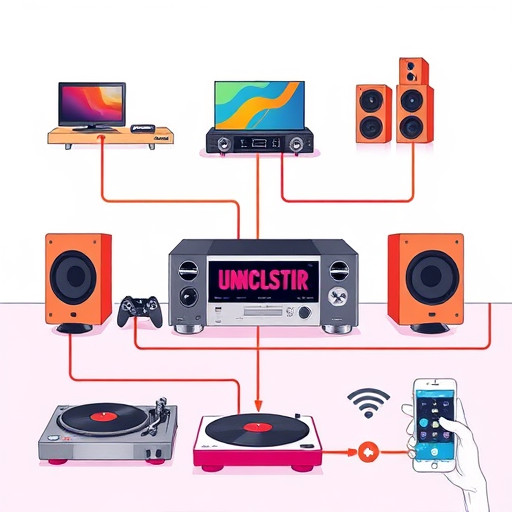
Подключение музыкального центра Technics: пошаговое руководство
22-09-2024, 05:39
